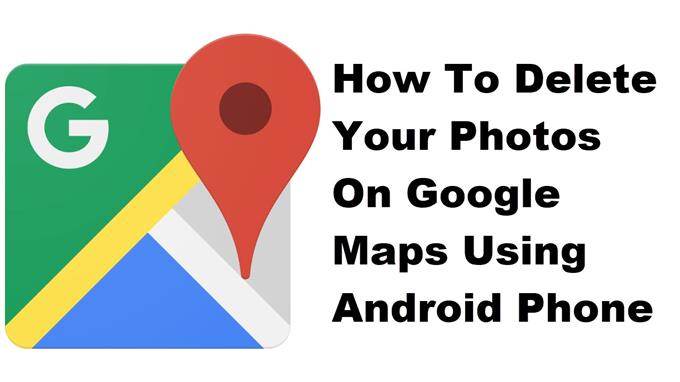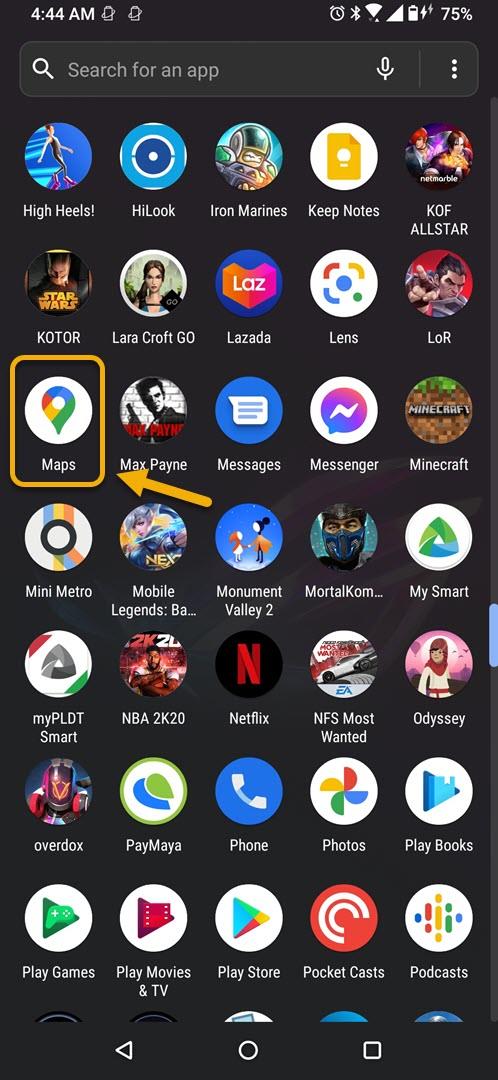Вы можете легко удалить свои фотографии на Google Картах в настройках профиля в приложении для телефона. После удаления он больше не будет виден публике. Это полезно, если вы по ошибке загрузили фотографию для определенного места и хотите ее изменить.
Карты Google — это веб-сервис, который предоставляет подробную графическую информацию о различных местах по всему миру. Он имеет несколько полезных функций, в том числе планировщик маршрутов, информацию о дорожном движении в реальном времени, может показывать спутниковые изображения и многое другое. Обычно он предустановлен на большинстве устройств Android, а также доступен из браузера вашего компьютера.
Удаление фотографий в приложении Google Maps на телефоне Android
Карты Google позволяют пользователям вносить свой вклад, например редактировать карту, добавлять места, писать обзор или даже добавлять фотографии. Это делает информацию, доступную на карте, более точной и актуальной. Могут быть случаи, когда вы загружаете определенную фотографию места и позже узнаете, что загрузили не ту фотографию. Вот что вам нужно сделать, чтобы удалить это.
Необходимое время: 3 минуты.
Удаление фотографии, которую вы загрузили с Google Maps
- Откройте приложение Google Maps.
Вы можете сделать это, проведя вверх от главного экрана, а затем нажав на значок приложения.
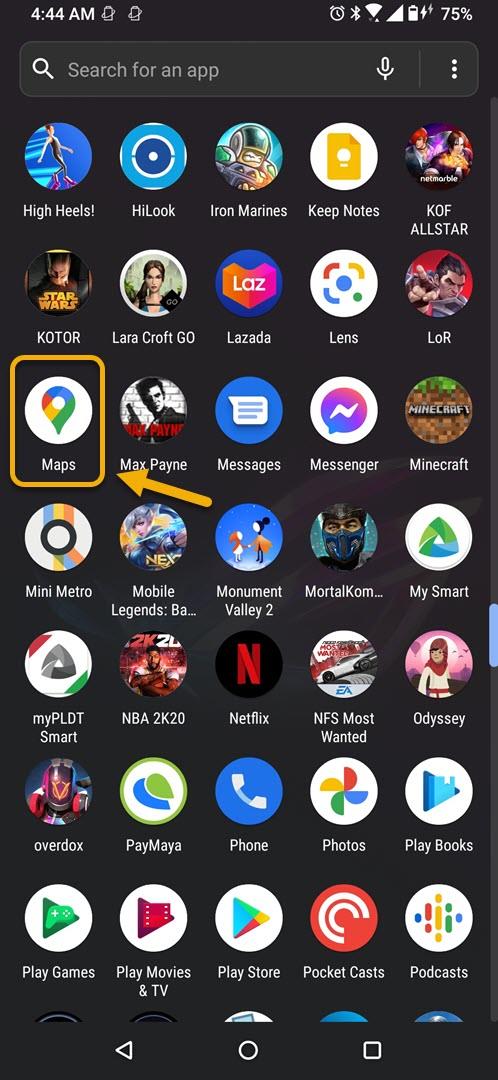
- Коснитесь фото профиля.
Его можно найти в верхней правой части приложения.

- Нажмите «Ваш профиль».
Откроется страница с информацией о вашем профиле.

- Нажмите «Просмотреть все фото».
Это покажет все фотографии, которые вы добавили.

- Нажмите на фотографию, которую хотите удалить, а затем нажмите на значок удаления.
Это приведет к удалению фотографии с Google Maps.

Фотография, удаленная с Google Maps, не будет автоматически удалена из галереи вашего телефона, Google Фото (если включено резервное копирование и синхронизация) или Google Диска (если синхронизация включена).
После выполнения перечисленных выше шагов вы успешно удалите свои фотографии на Google Картах с помощью телефона Android.
Посетите наш канал androidhow на Youtube, чтобы увидеть больше видео по устранению неполадок.
Читайте также:
- Как исправить, что видео Crunchyroll не воспроизводится на устройстве Android